यदि आप जानना चाहते हैं कि स्थानीय समय क्या है, तो आप अपने फोन को देखें। लेकिन, आपके परिवार या मित्र किसी अन्य समय क्षेत्र में हो सकते हैं और जानना चाहते हैं कि यह कौन सा समय है, इसलिए आप जानते हैं कि यह कॉल करने का अच्छा समय है या नहीं।
निम्न विधि आपको दिखाएगी कि कैसे आप आसानी से समय क्षेत्र की घड़ियों को Microsoft Windows 10 में जोड़ सकते हैं। यदि आप तकनीक के साथ बहुत अधिक नहीं मिलते हैं, तो चिंता न करें, यह ट्यूटोरियल शुरुआती के अनुकूल है।
विंडोज 10 के लिए विभिन्न टाइम ज़ोम क्लॉक जोड़ना
उम्मीद है, आपको कई टाइम ज़ोन घड़ियों को जोड़ने की आवश्यकता नहीं होगी क्योंकि विंडोज़ केवल आपको अधिकतम तीन जोड़ने की अनुमति देता है। मुख्य घड़ी हमेशा आपके स्थानीय समय पर और अन्य दो आपके इच्छित समय क्षेत्र पर सेट की जाएगी। अपनी घड़ी सेट करने के लिए, विंडोज स्टार्ट मेनू पर और फिर कॉग व्हील पर क्लिक करें।
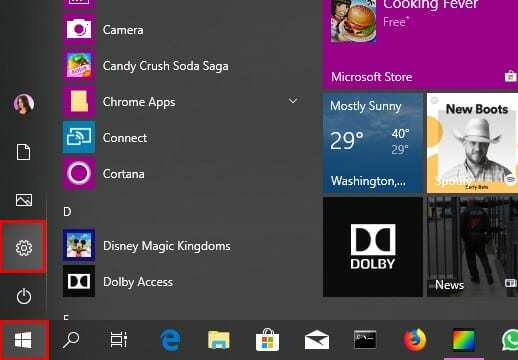
समय और भाषा पर क्लिक करें, और सबसे नीचे, आपको विभिन्न समय क्षेत्रों के लिए घड़ियाँ जोड़ें विकल्प दिखाई देगा।
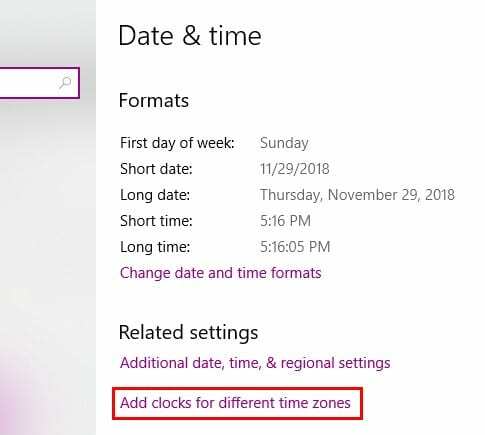
दिखाने के लिए तीन टैब के साथ एक दिनांक और समय विंडो दिखाई देनी चाहिए। उस पर क्लिक करें जो कहता है अतिरिक्त घड़ियाँ (बीच में एक)। आपको दिखाई देने वाली जानकारी डिफ़ॉल्ट रूप से धूसर हो जाएगी. विकल्पों को प्रयोग करने योग्य बनाने के लिए शो दिस क्लॉक बॉक्स पर क्लिक करें।

समय क्षेत्र चुनें ड्रॉप-डाउन मेनू पर क्लिक करें और अपनी रुचि में से एक चुनें। घड़ी का नाम डिफ़ॉल्ट रूप से घड़ी एक होगा, लेकिन आप इसे बदल सकते हैं और इसे वह नाम दे सकते हैं जो आप चाहते हैं।
यदि आप एक और घड़ी जोड़ना चाहते हैं, तो पहले बताए गए चरणों को दोहराएं और अपने परिवर्तनों को सहेजने के लिए ठीक क्लिक करें। यह सुनिश्चित करने के लिए कि आपकी घड़ियों को जोड़ दिया गया है, होवर करें या अपने स्थानीय समय के साथ क्लिक पर क्लिक करें।
यदि आप टास्कबार में समय और दिनांक विकल्प पर क्लिक करते हैं, तो आपकी नई घड़ियाँ कैलेंडर के ठीक ऊपर होंगी।
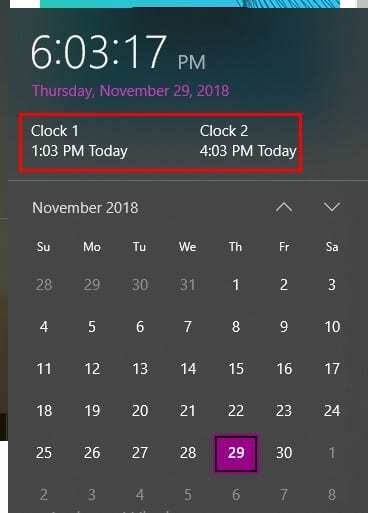
निष्कर्ष
यह जानना महत्वपूर्ण है कि यह कौन सा समय है, खासकर यदि आपके परिवार और दोस्त अलग-अलग समय क्षेत्रों में हैं। उम्मीद है, विंडोज आपको बाद में और घड़ियां जोड़ने की अनुमति देगा, लेकिन कम से कम आप अभी के लिए तीन जोड़ सकते हैं। आप कितनी घड़ियाँ जोड़ रहे होंगे?